Table of Contents
Überblick
In diesem Abschnitt wird Ihnen die Struktur der gesamten Befragung auf einer Seite in einem Überblick dargestellt. Auf dieser Seite haben Sie die Möglichkeit, die Anordnung der Fragen und die Rechtschreibung zu überprüfen. Beachten Sie, dass alle Fragen auf einer Seite dargestellt werden, auch wenn Sie im ersten Schritt bei den Befragungeinstellungen die Option ausgewählt haben, eine Frage pro Seite anzuzeigen. Dies geschieht zur einfacheren Korrektur und Berichtigung der Fragen. Selbstverständlich wird den Befragungsteilnehmern die Befragung so dargestellt, wie Sie dies im ersten Schritt festgelegt haben.
Zuerst werden alle Fragen inklusive der Antworten auf einer Seite dargestellt. Für einen besseren Überblick klicken Sie bitte auf ![]()
Es werden nun nur die Überschriften der Fragen angezeigt.
Mit einem Klick auf ![]() werden alle Fragen in Ihrer Gesamtheit dargestellt.
werden alle Fragen in Ihrer Gesamtheit dargestellt.
 *Erforderlich Wenn bei der jeweiligen Frage “Antwort erforderlich” angegeben wurde, wird dies bei der relevanten Frage angezeigt.
*Erforderlich Wenn bei der jeweiligen Frage “Antwort erforderlich” angegeben wurde, wird dies bei der relevanten Frage angezeigt.
Verknüpfungen erstellen und editieren
Auf der Überblick-Seite können Sie Fragen durch „Verknüpfungen“ miteinander verbinden.
„Verknüpfungen“ sind eine Möglichkeit den Pfad des Teilnehmers durch die Befragung mittels bestimmter Regeln festzulegen.
Zum Beispiel: „Antwortet der Teilnehmer auf Frage 1 mit „Ja“, dann wird er automatisch zu Frage 4 weitergeleitet“. Um diese Einstellung vorzunehmen, klicken Sie bitte auf „Verknüpfung erstellen “ unter der Antwort-Art, für die Sie die Verknüpfung erstellen wollen. Es öffnet sich ein neues Fenster mit den möglichen Antwort-Optionen:
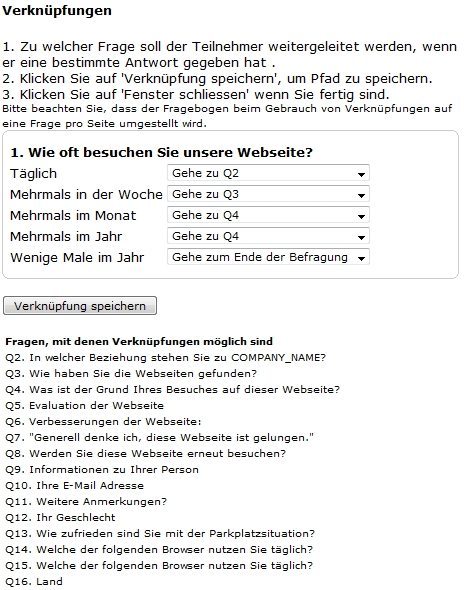
In diesem Fenster wird Ihnen die aktuelle Frage angezeigt und Sie können je nach Antwort entscheiden, mit welcher Frage fortgefahren werden soll. Klicken Sie nach der Zuordnung auf „Verknüpfung speichern“ und anschließend auf „Fenster schließen“.
Verknüpfungen können nur bei den Antwort-Arten “Radio-Buttons” und “Drop- Down” genutzt werden. Pro Frage kann jeweils nur eine Antwort-Art mit anderen Fragen verknüpft werden.

-
Netigate Marketing
-
Netigate Marketing
- 1 min read
- .
Suggested reading
Every day, companies receive a flood of information hidden in support emails, chats and service…
- Customer experience
- 5 min read
Tired of jumping between tools and manually moving customer feedback around in different tools? With…
- Customer experience
- 6 min read
- Customer experience
- 9 min read
Netigate in action
Book a demo and talk to a Netigate expert or try it out on your own with a free trial.





